MOMSMONEY.ID - AirDrop adalah fitur di iOS dan macOS yang memungkinkan perangkat Mac dan iOS yang berdekatan secara fisik berbagi file secara nirkabel satu sama lain dengan sedikit kerumitan. Berikut ini cara menggunakan AirDrop di iPhone.
Cara menggunakan AirDrop di iPhone dan perangkat Apple lainnya cukuplah mudah.
Namanya pada dasarnya berarti mengirim atau 'menjatuhkan' file melalui udara dari satu perangkat ke perangkat lainnya.
Baca Juga: 6 Cara Mencari Foto di iPhone dengan Lebih Mudah, Ini Tips dan Triknya!
Oleh karena itu cara menggunakan AirDrop seperti menggunakan Bluetooth dan Wi-Fi untuk mengirimkan file.
Nah, berikut ini cara menggunakan AirDrop di iPhone dan perangkat Apple lain.
Cara Mengaktifkan AirDrop

- Buka Pusat Kontrol di iPhone dengan menggesek ke bawah dari sudut kanan atas layar.
- Tekan dan tahan bagian yang menampilkan ikon mode pesawat, nirkabel, seluler, dan Bluetooth untuk memperluas bagian tersebut.
- Ketuk AirDrop untuk menyalakannya.
- Pilih salah satu dari tiga opsi pada layar yang terbuka: Menerima Tidak Aktif, Hanya Kontak, atau Semua Orang
Cara Berbagi File melalui AirDrop
1. Buka aplikasi yang memiliki konten yang ingin Anda bagikan. Misalnya, buka aplikasi Foto untuk berbagi gambar atau video yang disimpan di ponsel.
Baca Juga: 6 Cara Memperbaiki iPhone Terjebak dalam Mode Headphone
2. Ketuk file yang ingin Anda bagikan melalui AirDrop untuk membukanya di jendela baru.
3. Ketuk ikon Bagikan (terlihat seperti persegi panjang dengan panah keluar).
4. Di bagian Ketuk untuk berbagi dengan AirDrop, ketuk nama perangkat atau orang yang ingin Anda bagikan file. Ikon perangkat terdekat yang mendukung AirDrop dan tersedia untuk menerima file akan ditampilkan.
Setelah Anda mengirim konten melalui AirDrop, tunggu hingga pengguna lain menerima atau menolak transfer.
Pesan Menunggu ditampilkan saat file dikirim, pesan Mengirim ditampilkan selama transfer, dan pesan Terkirim muncul setelah file diterima dan dikirimkan. Jika pengguna lain menolak permintaan AirDrop Anda, pesan berwarna merah Ditolak akan muncul.
AirDrop menggunakan Bluetooth untuk membuat jaringan Wi-Fi peer-to-peer antar perangkat.
Artinya, Anda tidak perlu tersambung ke router atau bahkan internet untuk mendapatkan koneksi AirDrop. Namun Anda harus mengaktifkan Wi-Fi dan Bluetooth.
Setiap perangkat membuat firewall di sekitar koneksi dan file dikirim terenkripsi, yang membuatnya lebih aman daripada mentransfer melalui email.
AirDrop akan secara otomatis mendeteksi perangkat terdekat yang didukung, dan perangkat tersebut hanya perlu berada cukup dekat untuk membuat koneksi Wi-Fi yang baik, sehingga memungkinkan untuk berbagi file di beberapa ruangan.
Baca Juga: Inilah 5 Cara Restart iPhone saat Kondisi Error dan Normal
alah satu keuntungan AirDrop adalah penggunaan Wi-Fi untuk membuat koneksi. Beberapa aplikasi menyediakan kemampuan berbagi file serupa menggunakan Bluetooth.
Dan beberapa perangkat Android menggunakan kombinasi Near Field Communications (NFC) dan Bluetooth untuk berbagi file.
Namun Bluetooth dan NFC relatif lambat dibandingkan Wi-Fi, sehingga berbagi file berukuran besar menggunakan AirDrop jauh lebih cepat dan nyaman.
Nah itulah beberapa cara menggunakan AirDrop di iPhone dan perangkat Apple lainnya.
Cek Berita dan Artikel yang lain di Google News

/2023/06/06/2140751366.jpg)

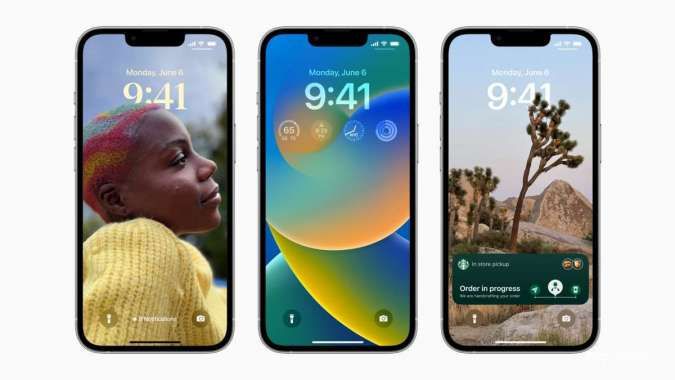





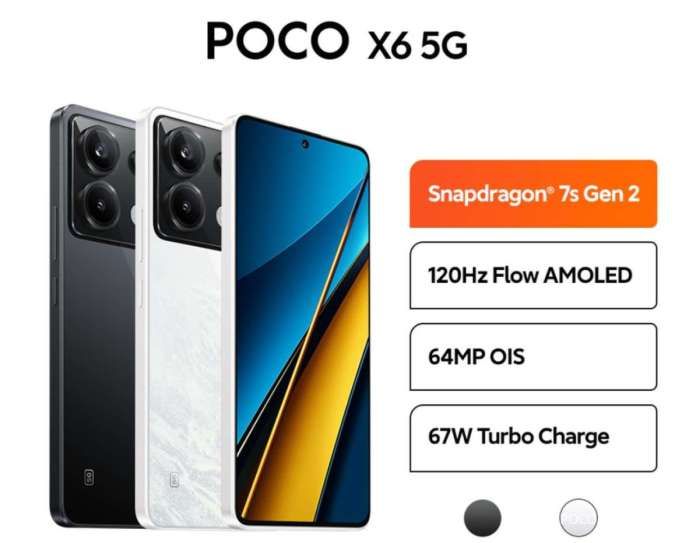


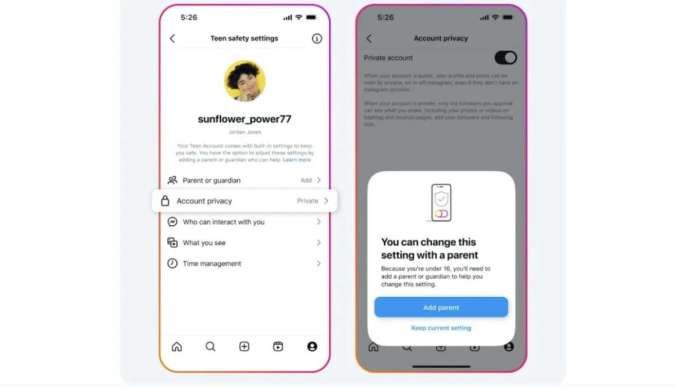




/2025/12/29/951784524p.jpg)
/2025/10/10/131647028p.jpg)
/2025/12/31/627945971p.jpg)
/2026/01/05/295232297p.jpg)
/2025/05/12/556294261p.jpg)